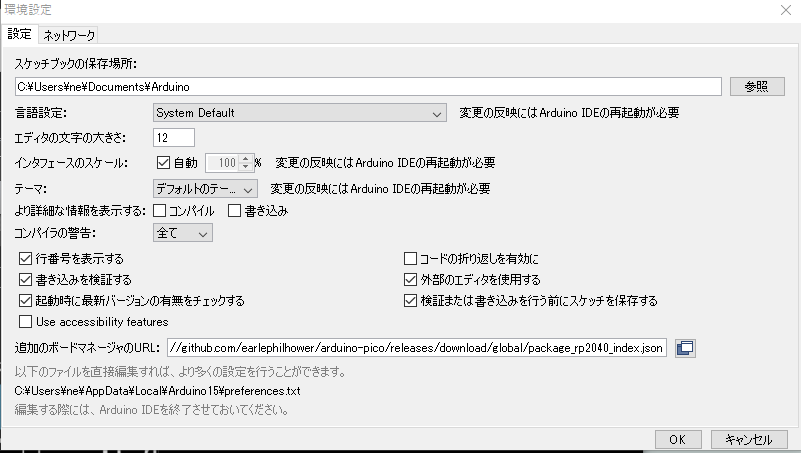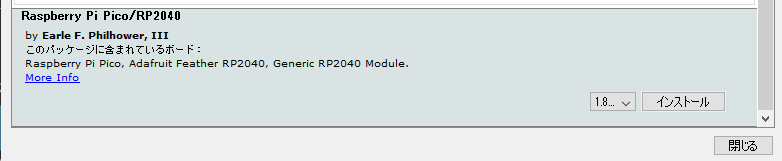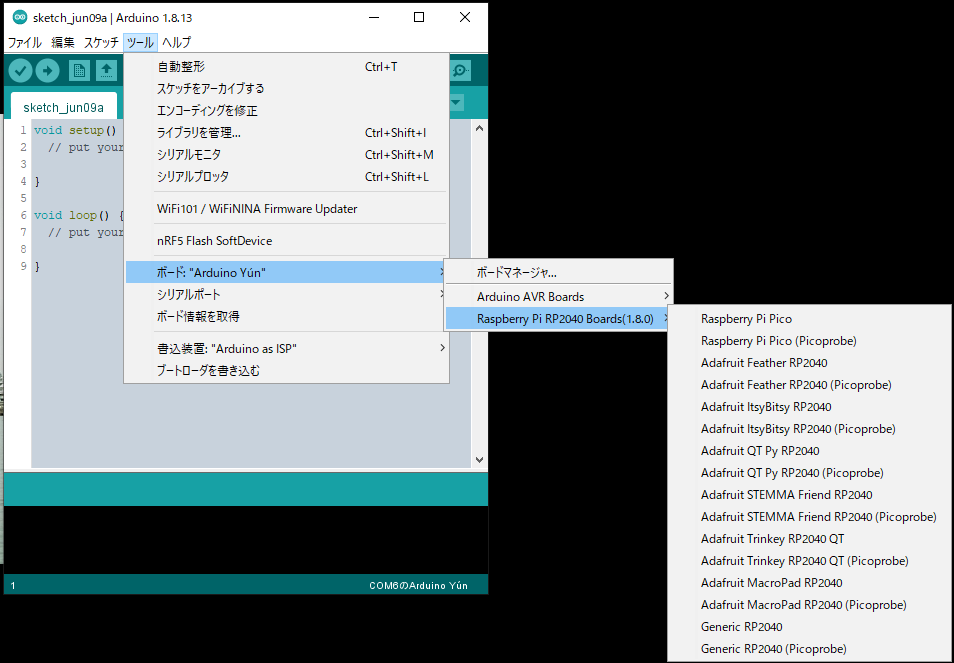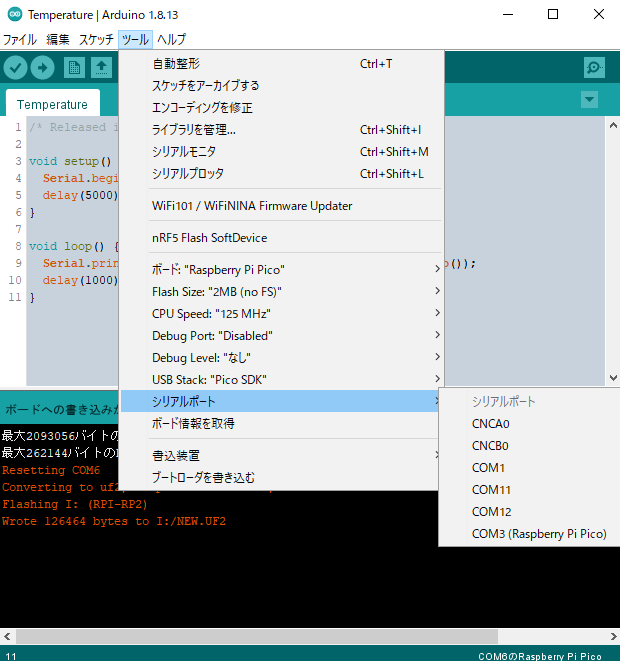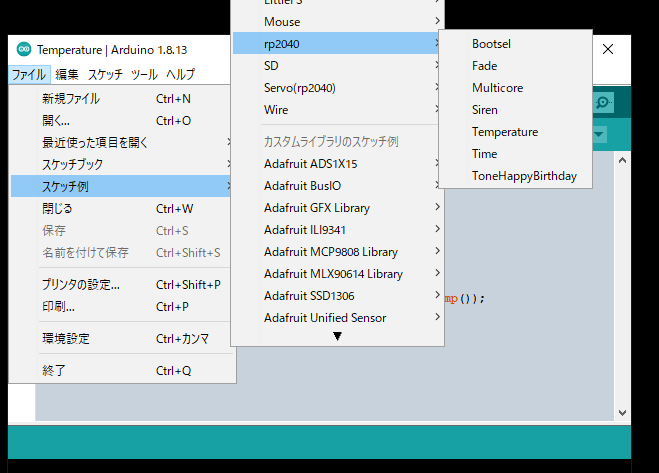Arduino IDEでRaspberry Pi Picoの開発環境を構築し、内蔵している温度センサーを使って動作確認します。
Raspberry Pi Pico開発環境の構築
Arduino IDEを使ったRaspberry Pi Pico開発環境の構築の手順を次に示します。
- Arduino IDEを立ち上げて、メニューから「ファイル」→「環境設定」を開き、「追加のボードマネージャのURL」次のデータを設定し、「OK」をクリックします。
- 「ツール」→「ボード」→「ボードマネージャ」をクリックし、「Pico」と入力し、「Raspberry Pi Pico/RP2040」をインストールします。最新版の1.8をインストールしました。
- 「ツール」→「ボード」で、「Raspberry Pi Pico」を選択します。
- パソコンとRaspberry Pi PicoをUSBケーブルで接続します。パソコンのデバイスマネージャを開くと、「COM3」に「USBシリアルデバイス」として自動的に認識されていました。
https://github.com/earlephilhower/arduino-pico/releases/download/global/package_rp2040_index.json
Raspberry Pi Picoを最初にパソコンに接続したときにCOMポートとして認識しない
Raspberry Pi Picoを最初にパソコンに接続したときはCOMポートとして認識されませんでした。下記に示すように、内蔵温度センサーのスケッチを書き込むとCOMポートを認識するようになりました。このブログに貼り付けた「温度センサーのスケッチのコンパイル・書き込み結果」画像はその時の画像です。
次のようにボードの設定が表示されます。
Raspberry Pi Picoの接続画像を次に示します。
内蔵温度センサーによる動作確認
Raspberry Pi Pico には温度センサーが内蔵されており、温度センサーは ADC に接続され、ADCの4番目の入力の値が温度センサー出力の電圧値になります。
温度センサーのスケッチは、メニューから[ファイル | →「スケッチ例」→「rp2040」 にある 「Temperature」 を使います。
温度センサーのスケッチをコンパイルすると次のコンパイル・書き込み結果が表示されます。
温度センサーのスケッチを実行すると次のようにシリアルモニタに表示されます。